
php エディタ Xigua は、Lenovo プリンターの WiFi 接続に関する必読のチュートリアルを提供します。 Lenovo Xiaoxin プリンターのユーザーにとって、WiFi ネットワークに正しく接続する方法を知ることは非常に重要です。このチュートリアルでは、Lenovo プリンターを WiFi に接続するための手順と注意事項を詳しく紹介し、ユーザーがセットアップを正常に完了し、ワイヤレス印刷の利便性を実感できるようにします。 Lenovo プリンターを初めて使用する場合でも、接続の問題が発生している場合でも、このチュートリアルでは実用的な解決策を提供します。 Lenovo プリンターを WiFi ネットワークに接続する方法を見てみましょう。
2020 年の疫病の際、多くの家庭がワイヤレス共有プリンターを購入しました。私は Lenovo Xiaoxin LJ2268W プリンターを購入しました。家から出ずに写真、情報、さまざまな署名用紙を処理できます。さらに便利なのは、携帯電話の WeChat や QQ にある写真やドキュメントをプリンターに直接送信して印刷できることです。
Lenovo Xiaoxin プリンタ LJ2268W にはワイヤレス ネットワーク機能が内蔵されており、Wi-Fi 経由で携帯電話、ラップトップ、PC、その他のデバイスに簡単に接続できます。さまざまな書類の印刷にとても便利で、いつでもどこでもワイヤレスで印刷できるので、作業効率が大幅に向上します。


家族の携帯電話やコンピューターは、家庭用ワイヤレス WIFI ネットワークを通じてプリンターを共有できます
問題が発生しました。自宅のルータープリンターは新しい WiFi ネットワークに接続する必要があります。プリンターの WiFi をリセットするには、電話とコンピューターの両方をプリンターに再接続する必要があります。ただし、マニュアルにも Lenovo の公式 Web サイトにも、この問題を解決するための手順が記載されていません。以下は私が見つけた解決策です。皆さんのお役に立てれば幸いです。携帯電話だけを使用して、次の手順を簡単に完了できます。 1. 携帯電話の設定メニューを開き、WiFi 設定に入ります。 2. プリンターの WiFi ネットワーク名を見つけてクリックします。 3. プリンターの WiFi パスワードがある場合は、それを入力します。 4. 電話がプリンターの WiFi ネットワークに接続するまで待ちます。 5. 携帯電話でプリンター関連のアプリ (プリンターの製造元のアプリや印刷サービスなど) を開きます。 6. アプリケーションでプリンターを選択し、必要な設定を行います。 7. これで、携帯電話とコンピュータの両方がプリンタに接続して印刷を開始できるようになります。 この簡単な方法で、プリンターの WiFi をリセットし、携帯電話とコンピューターがプリンターに正しく接続できることを確認できます。お役に立てれば!
最初のステップは、Lenovo Xiaoxin LJ2268W プリンターの電源をオンにすることです。主なことは、携帯電話がプリンタに接続してリセットできるように、プリンタのワイヤレス ネットワークをオンにすることです。たとえば、プリンタのワイヤレス ネットワーク名は Lenovo_26ADF7 です。
2 番目のステップは、もともと Lenovo Xiaoxin LJ2268W がインストールされていた携帯電話を開き、- を見つけて、ネットワーク内でプリンターのワイヤレス ネットワーク Lenovo_28ADF6 を見つけて接続します。プリンターのネットワークがインターネットにアクセスできないため、携帯電話は現在利用可能な WiFi に自動的に接続しようとしますので、携帯電話が自動的に他のネットワークに接続して他の操作ができなくなることを防ぐために、まずネットワークを切断してください。元の携帯電話が現在使用できるパスワードです。[いいえ] をクリックして元のネットワーク接続パスワードを保存することをお勧めします。そうしないと、電話がすぐにプリンタ Lenovo_28ADF6 ネットワークから切り離されてしまいます。


WIFI 機能付きプリンターには独自のワイヤレス ネットワークが付属しています
3 番目のステップは、携帯電話で「Lenovo Xiaoxin」アプリケーションを開くことです。電話。 「印刷」メニューインターフェースを更新すると、プリンターのステータスが緑色の通常状態またはスタンバイ状態に変わります。


携帯電話は実際にはパソコンに相当し、プリンターを直接接続して関連設定を行うことができます
次に最初のボタンをクリックします「設定」メニューの「プリンターWi-Fi」ボタンをクリックし、「WLAN」で「他のネットワークに参加」をクリックし、新しい「ネットワーク名」を入力し、新しいワイヤレスネットワークのWi-Fi「パスワード」を入力して、 「参加」してプリンターを再起動すればOKです。ここでの変更を有効にするには管理者パスワードが必要であるため、このプリンタの元の管理者パスワードを覚えておく必要があります。デフォルトの工場出荷時の管理者パスワードは 6 桁の 8 です。


モバイル プリンター プログラムで WIFI 設定ページを見つけます
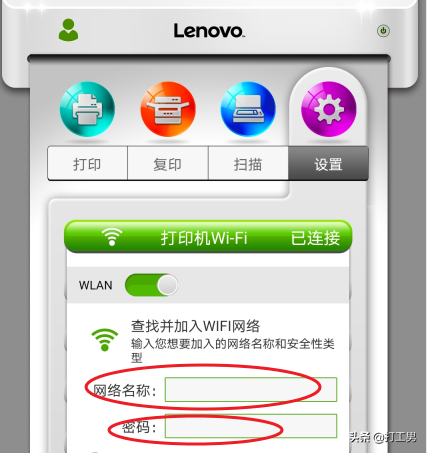
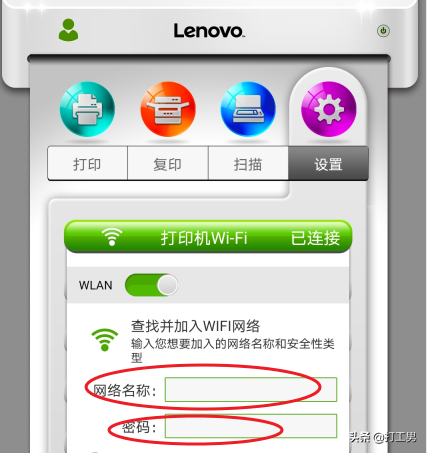
#更新する必要がある WIFI ネットワーク名とパスワードを追加します。プリンターが再起動したら、新しいワイヤレス ネットワークを使用して印刷できます。
携帯電話を使用して、プリンターのワイヤレス ネットワーク WIFI を調整します。手順は非常に簡単です。同様の問題が発生した場合に参照してください。
わかりました、上記は私があなたのためにまとめた記事の内容です。少しでもお役に立てれば幸いです。記事「Lenovo プリンターを Wi-Fi に接続する方法」を読んだ後、「必読: Lenovo Xiaoxin プリンター WiFi ネットワーク接続チュートリアル」の記事がとても役に立ったと感じていますので、ぜひ「いいね!」を押してください。毎日このサイトにアクセスして、たくさんのことを学び、得てください!
以上がLenovo プリンターを Wi-Fi に接続する方法 必読: Lenovo Xiaoxin プリンター WiFi ネットワーク接続チュートリアルの詳細内容です。詳細については、PHP 中国語 Web サイトの他の関連記事を参照してください。